Seit langem gibt es eine Funktion zum Ausblenden der Taskleiste in einem Computer, der vom Windows-Betriebssystem gesteuert wird.Um genau zu sein,Diese Funktion gibt es seit der Windows XP-Ära.
Viele Menschen dieser Generation wissen jedoch nicht, ob diese Funktion existiert.Nur weil die Taskleiste Ihre bevorzugte und am häufigsten verwendete Software enthält, heißt das nicht, dass sie immer sichtbar sein sollte, oder?Sie haben vielleicht gesehen, dass es während des Spiels verschwindet, SieWillst du wissen woNur bei Verwendung des DesktopsSo blenden Sie die Taskleiste in Windows 10 aus?Dann legen Sie es an die richtige Stelle.
Sie können Möglichkeiten finden, die Taskleiste dauerhaft oder vorübergehend auszublenden.
Was ist die Funktion "Taskleiste automatisch ausblenden"?
Wenn wir uns vor dem Desktop befinden, klicken wir nicht weiter auf die Taskleiste, sondern verwenden sie nur, um auf die Software zuzugreifen, und stellen sie dann im minimierten Zustand wieder her.Wie der Name dieser Funktion andeutet, ist das automatische Ausblenden der Taskleiste eine Option, die Microsoft in seinem Windows-Betriebssystem bereitstellt.Lassen Sie die Taskleiste ausblenden oder nach unten gleiten, wenn sie nicht aktiv verwendet wird.
Wenn der Benutzer den Mauszeiger an den unteren Bildschirmrand bewegt, wird die Taskleiste wieder angezeigt.
Sobald Sie den Cursor vom Bildschirmrand wegbewegen, wird die Taskleiste automatisch ausgeblendet/ausgeblendet.Es gibt zwei Lösungen, eine ist eine vorübergehende Lösung und die andere ist eine dauerhafte Lösung.Die folgenden zwei Methoden werden eingeführt, um die Taskleiste in Windows 10 auszublenden.
So blenden Sie die Taskleiste in Windows 10 automatisch aus [temporär]
Für alle Windows 10-Benutzer ist das Ausblenden der Taskleiste auf dem Desktop sehr einfach.Befolgen Sie einfach die unten aufgeführten Schritte und Sie können diese hervorragende Funktion von Microsoft gut nutzen.
Schritt 1:Navigieren Sie zum unteren Bildschirmrand, dannRechtsklickMissionsvorstand.
Schritt 2:Wählen Sie den Namen "Taskleisteneinstellungen" Optionen.
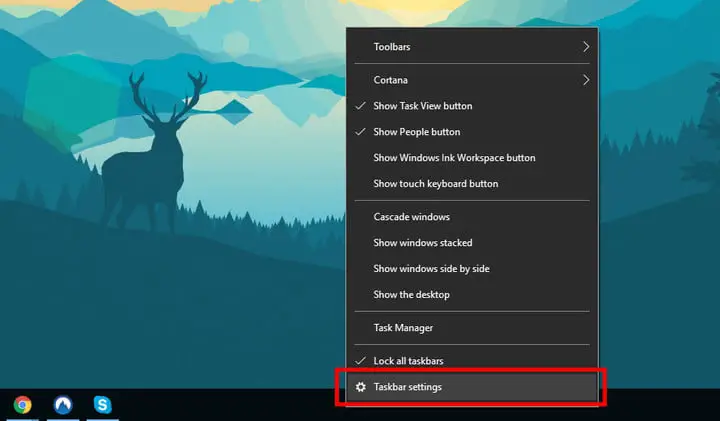
Schritt 3:gerade jetzt,"installieren"Das Panel wird geöffnet und Sie sehen viele Optionen.Von all diesen auf der Seite erwähnten Optionen finden Sie zwei Optionen, nämlich – "Die Taskleiste im Desktop-Modus automatisch ausblenden„Und noch eine Option –“Die Taskleiste im Tablet-Modus automatisch ausblenden".Sie können die Umschaltoption direkt unter der Option auswählen, um die Taskleiste im entsprechenden Modus auszublenden.
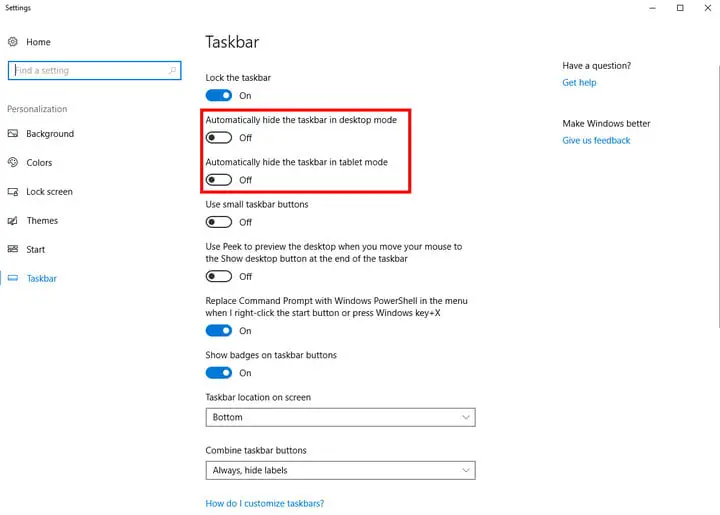
Schritt 4:Wenn Sie fertig sind, sehen Sie, dass die Taskleiste automatisch ausgeblendet wird.So blenden Sie die Taskleiste in Windows 10 aus.
Nun, da die Funktion zum automatischen Ausblenden der Taskleiste aktiviert ist, herzlichen Glückwunsch.Bewegen Sie nun einfach den Mauszeiger an den unteren Rand des Bildschirms/Displays, um auf die Taskleiste zuzugreifen, und die Taskleiste wird automatisch wieder angezeigt.
Wenn Sie die feste Taskleiste wiederherstellen möchten, müssen Sie lediglich den Vorgang zum Aufrufen des Taskleisteneinstellungsfensters wiederholen und dann die zuvor aktivierten Optionen deaktivieren.
Die Taskleiste in Windows 10 dauerhaft ausblenden [Dauerhaft]
Die oben beschriebene Methode dient hauptsächlich dem vorübergehenden Ausblenden, denn wenn der Mauszeiger an den unteren Bildschirmrand bewegt wird, wird die Taskleiste normal angezeigt..Wenn Sie nicht möchten, dass die Taskleiste auch dann sichtbar ist, wenn die Maus zum oder am unteren Bildschirmrand bewegt wird, müssen wir ein Drittanbieter-Tool verwenden.
Es gibt keine Option im Betriebssystem Windows 10, mit der Sie dauerhaft deaktivieren oder ausblenden könnenIn einem Desktop- oder Laptop-ComputerTaskleiste.Hierfür müssen wir Anwendungen von Drittanbietern verwenden.
Für Benutzer ist die Auswahl der richtigen Software zum Ausführen einer bestimmten Aufgabe eine mühsame Aufgabe.Deshalb sortieren wir für Sie.Wir empfehlen, den Namen zu verwendenSoftware zum Ausblenden der Taskleiste.Dies ist eines der besten Tools, um die Aufgabe des dauerhaften Ausblendens der Taskleiste in Windows 10 abzuschließen.
Mit der Software können Sie Tastaturkürzel anwenden, um die Sichtbarkeit der Taskleiste zu aktivieren und zu deaktivieren.Wenn Sie daher in wenigen Sekunden Tastenkombinationen verwenden müssen, um die Taskleiste zu verwenden, können Sie die Sichtbarkeit aktivieren.Nachdem Sie den Vorgang mit der Taskleiste abgeschlossen haben, können Sie die Taskleiste wieder ausblenden, indem Sie den Vorgang auf der Tastatur wiederholen.
Lassen Sie mich Ihnen die Benutzeroberfläche dieses Programms zum Ausblenden der Taskleiste zeigen, das die Taskleiste in Windows 10 dauerhaft ausblendet.
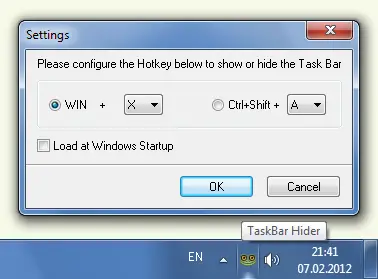
Wie in der Abbildung oben gezeigt, können Sie die Tastenkombinationen entsprechend der Absicht des Benutzers aktivieren oder deaktivieren.Es stehen zwei Kombinationen von Optionen zur Verfügung, eine mitWindowsSchaltfläche ist verwandt, die andere ist verwandtStrg und UmschaltSchaltfläche verwandt.Beide Optionen können mit jedem beliebigen Schlüssel gepaart werden.Nachdem Sie eine Option ausgewählt haben, klicken Sie einfach auf "bestimmen"Taste.
Das Beste an der Verwendung dieser Software ist,Auch wenn Sie den Mauszeiger an den unteren Bildschirmrand bewegen,Sie können nicht einmal die Taskleiste sehen.Bitte beachten Sie bei der Installation und Verwendung dieser Anwendung eine Sache.Mit anderen Worten, Sie müssen "Beim Start von Windows laden"Option, damit die Anwendung nach dem Starten des Desktops automatisch ausgeführt wird.
Fazit
Wenn Sie also nach Möglichkeiten suchen, die Taskleiste während des Spielens auszublenden, die Taskleiste im Vollbildmodus auszublenden oder einfach die Taskleiste auf jedem Bildschirm auszublenden, dann sollte Ihnen dieser Artikel helfen.
Die Methode, mit der die Taskleiste in Windows 10 deaktiviert oder ausgeblendet werden kann, ist sehr einfach zu implementieren.Die beiden oben genannten Methoden haben völlig unterschiedliche Anwendungsfälle und die Verwendung basiert auf Präferenzen.Wählen Sie die Methode, die Ihrer Meinung nach am besten zu Ihren Benutzeranforderungen passt.Mit der ersten Methode können Sie auf mehr Bildschirmplatz zugreifen und den Platz optimal nutzen.Leider kann diese Methode nur zum vorübergehenden Ausblenden der Taskleiste aufgerufen werden, da sie wieder angezeigt wird, wenn die Maus an den unteren Bildschirmrand bewegt wird.
Andererseits ist die zweite Methode eher eine dauerhafte Lösung, um die Taskleiste in Windows 10 auszublenden.Wenn Sie die Taskleiste wirklich dauerhaft auf dem Desktop ausblenden möchten, können Sie Software von Drittanbietern wie Taskbar Hider verwenden.


![So sehen Sie die Windows-Version [sehr einfach]](https://infoacetech.net/wp-content/uploads/2023/06/Windows%E7%89%88%E6%9C%AC%E6%80%8E%E9%BA%BC%E7%9C%8B-180x100.jpg)

